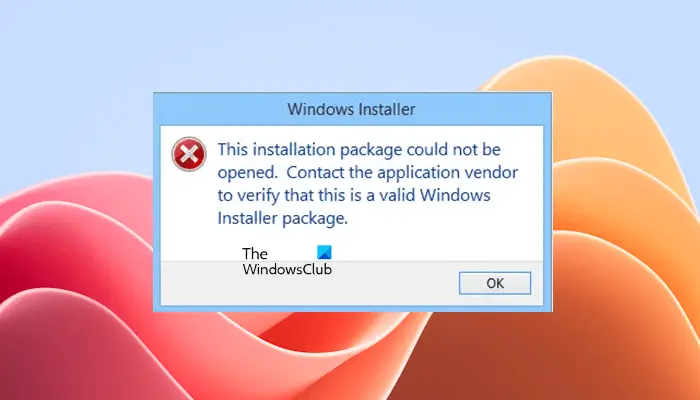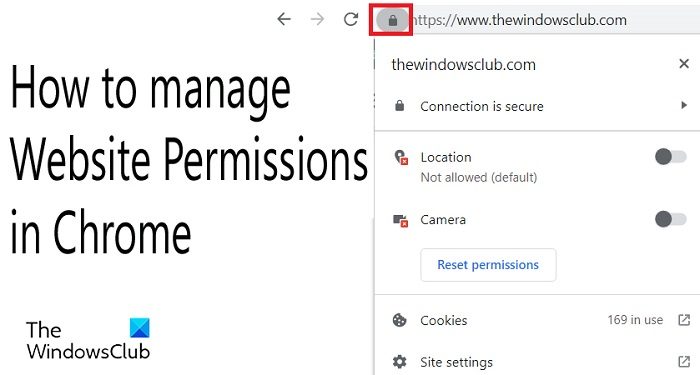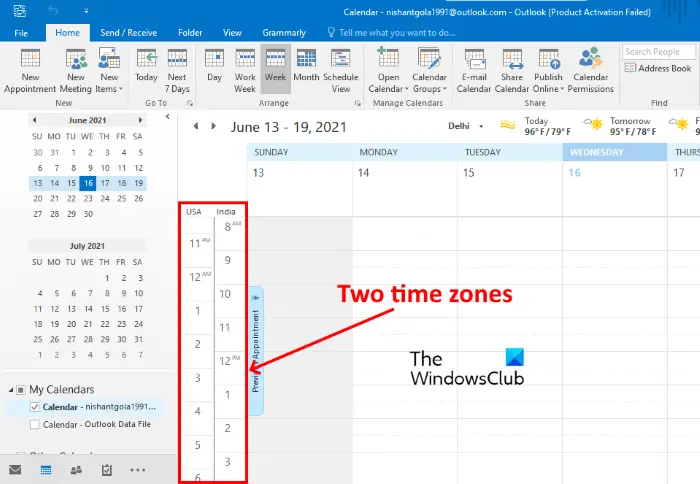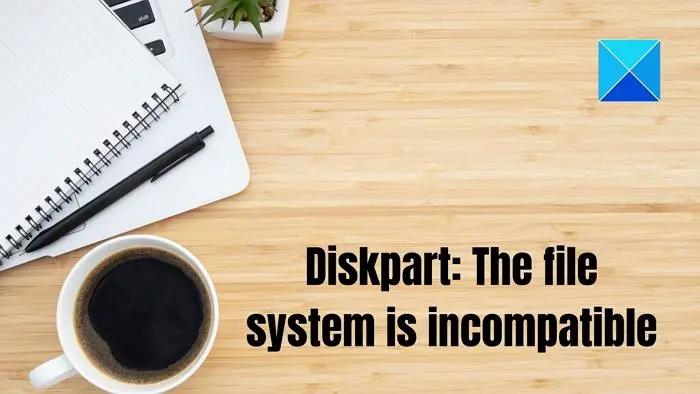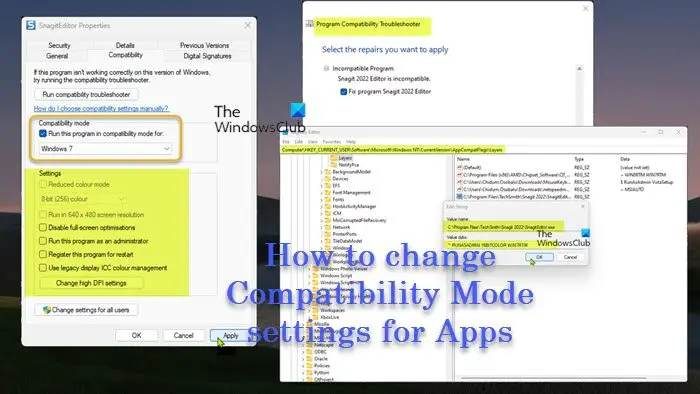一部のユーザーからは苦情が寄せられていましたが、WslRegisterDistribution がエラー 0x800700b7 で失敗しましたまたは0x80080005、これはコンピューターの再起動後に発生することがあります。 Ubuntu またはその他の Dextro が起動されると表示されます。この投稿は問題の解決に役立ちます。完全なエラー メッセージは次のとおりです。
インストールには数分かかる場合があります…
WslRegisterDistribution がエラーで失敗しました: 0x800700b7/0x80080005
配布インストールが破損しました。
アプリの設定からリセットを選択するか、アプリをアンインストールして再インストールしてください。
エラー: 0x800700b7 ファイルが既に存在する場合、ファイルを作成できません。
続行するには任意のキーを押してください…
WslRegisterDistribution がエラー 0x800700b7 または 0x80080005 で失敗しました
解決策は非常に簡単で、再起動する必要があります。LxssマネージャーWindows で利用可能なサービスやその他のサービス。 WSL には、ユーザー モードとカーネル モードという 2 つのモードが含まれています。Bash、LxssManager、Lxss.sys、および lxcore.sys。LxssManager は、WSL の新しいインスタンスを起動するユーザーモードのセッション マネージャー サービスです。説明には次のように書かれています。
LXSS Manager サービスは、ネイティブ ELF バイナリの実行をサポートします。このサービスは、ELF バイナリを Windows 上で実行するために必要なインフラストラクチャを提供します。サービスが停止または無効になると、それらのバイナリは実行されなくなります。
LxssManager サービスを再起動します
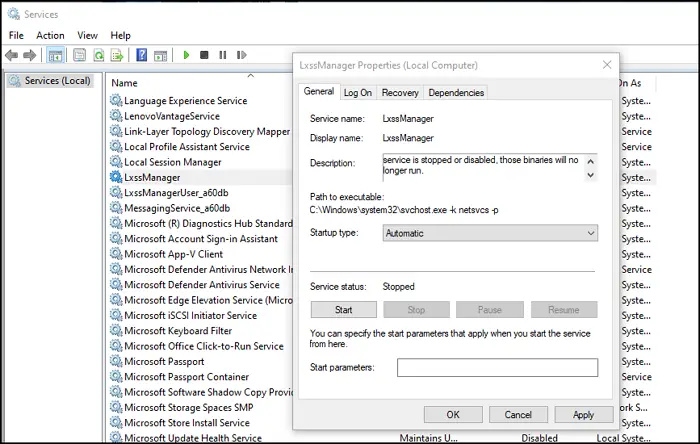
Windows キーを押し、コマンド プロンプトがリストに表示されるまで「cmd」と入力します。それを右クリックし、管理者として実行を選択します。次に、次のコマンドを入力します。
sc query LxssManager sc stop LxssManager sc start LxssManager
完了したら、WSL を起動します。問題は発生しません。ただし、これはコンピュータを再起動するたびに発生する可能性があります。毎回この問題が発生しないようにするには、次のコマンドを実行します。
sc config LxssManager start=auto
次回、コンピュータを起動して WSL を起動するときに、問題は発生しないはずです。
レジストリを使用して LxssManager の自動起動を設定する
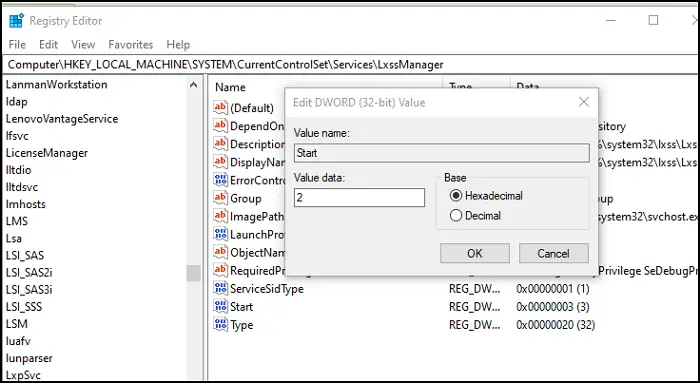
上記のコマンドを使用してサービスの起動の種類を変更できない場合は、レジストリを使用して変更できます。サービスがすでに使用されており、それを変更しようとした場合、エラーが発生します。
- 「ファイル名を指定して実行」プロンプトを開き、「regedit」と入力して Enter キーを押します。
- レジストリ エディターで、次のパスに移動します。
Computer\HKEY_LOCAL_MACHINE\SYSTEM\CurrentControlSet\Services\LxssManager\Start
- Start キーをダブルクリックして編集モードで開きます。値を 2 に設定し、保存します。
これにより、Lxssマネージャー自動に設定されています。
この投稿がわかりやすく、このヒントを使用して WslRegisterDistribution 失敗エラー 0x80080005 または 0x800700b7 を解決できれば幸いです。このエラーは簡単に解決でき、サービスが自動的に起動するように設定できれば修正できるはずです。
同様の WslRegisterDistribution がエラーで失敗しました:
0xc03a001a|0x80041002|0x80070422|0x80370114|0x80370102|0x80070003|0x80070032|0x8007023e|0x800701bc|0x8007019e および 0x8000000d。